メール エクスペリエンスを理解する
顧客との効果的なコミュニケーション能力を持つことは、売上や顧客満足度の向上につながります。 顧客エンゲージメント アプリの拡張されたメール機能を使用することで、メールに素早くアクセスし、タイムリーな顧客とのやり取りを簡単に実現できるようになります。 電子メールの作成、返信、レビューを行うだけでなく、合理化された機能を使用して顧客とのコミュニケーションに付加価値とサポートを提供する画像を簡単に添付して送信できます。 また、リッチ テキストや画像を使用したメール テンプレートを使用することで、顧客とのやり取りを一貫性のあるプロフェッショナルなものにすることができます。
ナビゲート メール、またはコンテキストメール エクスペリエンスのいずれかで作業することができます。 ナビゲート メールとコンテキスト メール エクスペリエンスの違いは、メールが画面上に表示される場所です。 どちらのエクスペリエンスも同じ 補正済み電子メール フォームを使用しており、既定ではアウト オブ ボックス(OOTB)で有効になっています。
重要
- コンテキスト メールは、補正済み電子メールとも呼ばれます。 コンテクスト メール エクスペリエンスには、ポップアップ エクスペリエンス以外の特別な機能はありませんのでご注意ください。
- メール エクスペリエンスに移動する : 常にたなスクリーンに表示されます。
- コンテキスト メール エクスペリエンス : タイムラインからのみ開始でき、メールをポップアップ画面に表示し、次のことができます。
- メールの内容を失わずに、別のページに移動します。
- メール ウィンドウを最小化して、作業していたレコードに戻ります。
- 有効にすると、ポップ アップ ウィンドウで5つのメールを同時に閲覧、作成、返信することができます。
以下では、システム管理者設定に基づいて、タイムライン上での 「移動する」 とコンテクスト メール エクスペリエンスの違いを強調しています。
タイムライン レコードの作成 を選択します。
![タイム ライン レコードの作成 を選択します [タイムライン レコードの作成] を選択します。](media/create-a-record-icon-1.png)
メールを選択します。

使用しているエクスペリエンスに応じて、メールは次のように表示されます :
新規ウィンドウでのメール作成エクスペリエンス - コンテキスト メール エクスペリエンス 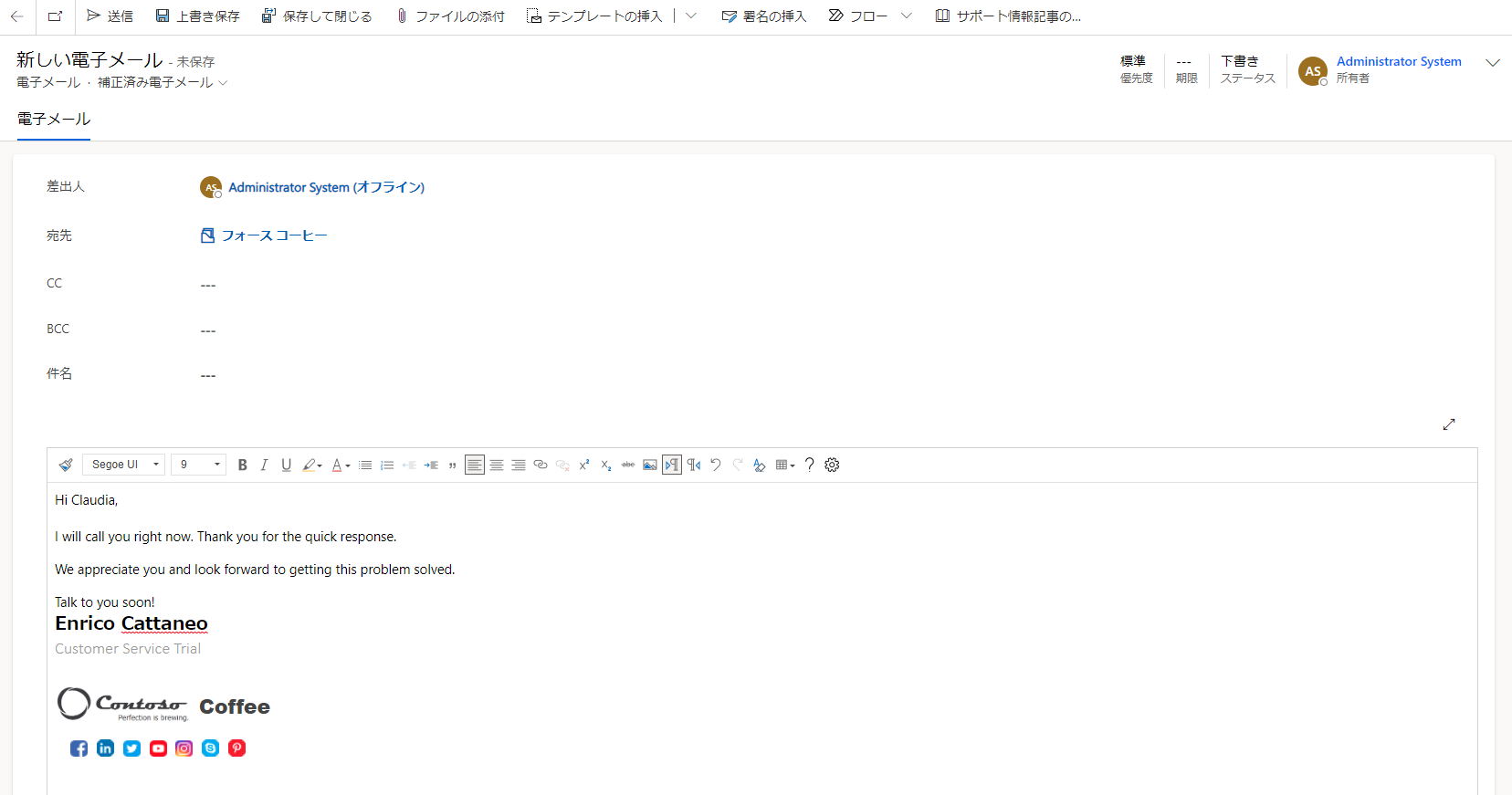
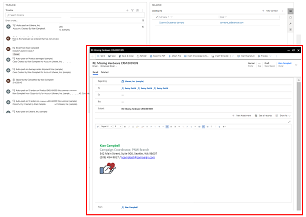
メールに「移動する」によって、新しいスクリーンに表示されます。 コンテキスト メールが現在のスクリーンのポップアップ ウィンドウに表示されます。 重要
- ポップアップ ウィンドウは、画面サイズの縦横が 400×650 ピクセル以上の場合にのみ開きます。 これよりも低い場合は、メールに 「移動する」 が既定のエクスペリエンスになります。
- コンテキスト メール エクスペリエンスはタイムラインでのみ使用できます。
注意
- メールでカスタマイズしたフォームを使用している場合も、それらを表示して使用することができます。 補正済み電子メールフォームには、さまざまなメールの機能が表示されます。
詳細については、メールの表示、作成、返信 を参照してください。
関連項目
注意
ドキュメントの言語設定についてお聞かせください。 簡単な調査を行います。 (この調査は英語です)
この調査には約 7 分かかります。 個人データは収集されません (プライバシー ステートメント)。